Responder a solicitudes del interesado (DSR) en Viva Glint
Viva Glint Administradores, designados por su Administración global de Microsoft 365, pueden usar la funcionalidad de administrador del producto para responder a los DSR de Viva Glint encuestadores. Obtenga más información sobre los DSR.
Para obtener información sobre cómo admitir una solicitud para eliminar datos, visite Eliminar datos de usuario de Viva Glint. Para obtener información sobre cómo exportar datos de usuario, visite la sección Uso de la característica Personas para exportar respuestas.
Eliminación de datos de usuario
Precaución
La eliminación de datos de usuario en Viva Glint es un proceso irreversible. Obtenga más información sobre Viva Glint controles de eliminación de datos.
- En el panel de administración, seleccione el símbolo Configuración y, a continuación, en Empleados, elija Personas.
- Busque el usuario en el campo Buscar Personas.
- En el perfil del usuario, seleccione Eliminar usuario en el menú desplegable Acciones .
- Se muestra un cuadro Eliminar confirmación de usuario con esta información:
- Los datos se quitan de Glint excepto para la información esencial de la cuenta asociada a la suscripción de Microsoft de su organización.
- Para incluirla más adelante, la información debe volver a cargarse en los datos de los empleados de la empresa.
- Mediante la eliminación del usuario:
- Los resultados de la encuesta se eliminan, posiblemente afectando Glint informes, si el control de eliminación está establecido en ON. Más información.
- Los datos del usuario se quitan de las listas de distribución y las encuestas futuras.
- Se quitan las definiciones de roles del usuario y sus permisos de informes.
- La pantalla indica si el usuario tiene informes directos y que el administrador debe reasignar los informes más adelante o en la siguiente importación de datos de empleados. Siga estos pasos para facilitar una actualización de carga de usuarios retroactiva si los datos de la encuesta anteriores deben reflejar el nuevo administrador.
- Vuelva a la página Personas y compruebe que el usuario no aparece en la lista de empleados todos, activos o inactivos.
- Vuelva al panel de administración y seleccione Registro de auditoría de actividad en la sección Configuración del servicio . La acción de eliminación del usuario debe aparecer en la columna Evento y su estado debe leerse "Correcto". La columna Detalles debe mostrar "Eliminado".
- Si el usuario eliminado es un administrador, compruebe que todos los informes en los que apareció su equipo ya no incluyan su nombre. El informe ahora lee Equipo del usuario eliminado.
Uso de la característica Personas para exportar respuestas
Como Viva Glint Administración, envía los atributos de usuario del encuestador y las respuestas de la encuesta sin procesar directamente al encuestador, sin verlo. Los atributos se rellenan a partir de los datos enviados a Viva Glint en el archivo del sistema de información de recursos humanos (HRIS).
Procedimiento para exportar datos de usuario
- En el panel de administración, seleccione el símbolo Configuración y, a continuación, en Empleados, elija Personas.
- Busque el usuario en el campo Buscar Personas.
- En el perfil del usuario, seleccione Enviar datos de usuario en el menú desplegable Acciones .
- En el control deslizante Enviar datos de usuario :
- Escriba una dirección de correo electrónico en el campo Dirección de Email personal del usuario si los datos deben enviarse a un correo electrónico personal. Si no es así, escriba la dirección de correo electrónico del trabajo del usuario.
- Existe la opción de incluir respuestas de encuesta sin procesar. Seleccione esta opción para incluir las encuestas de respuestas del usuario. Los datos no se pueden extraer durante una encuesta en directo.
- En el control deslizante Enviar datos de usuario , se preselecciona todos los atributos del archivo HRIS.
- Seleccione Borrar todo y, a continuación, seleccione los atributos que desea exportar, o
- Excluya atributos de la exportación anule su selección.
- Seleccione Enviar. Aparece un mensaje "Exportación de datos de usuario enviada correctamente".
- Envíe el archivo cifrado y comprimido de los datos del usuario que descarga en el dispositivo al empleado solicitante.
- El empleado recibe un correo electrónico con una contraseña para descifrar su carpeta comprimida.
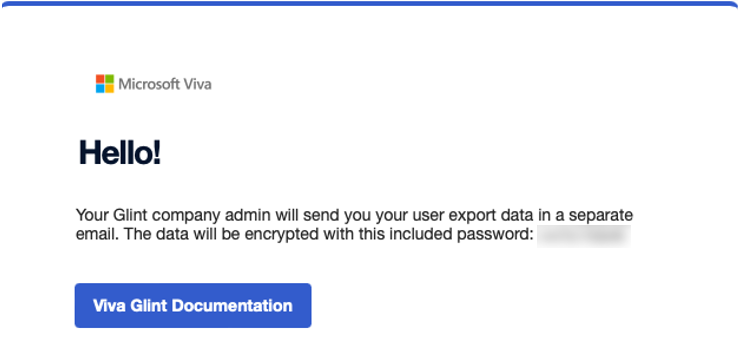
Corregir datos de usuario
Precaución
- No realice una actualización retroactiva mientras una encuesta de Glint esté activa.
- Los datos de usuario eliminados no se pueden actualizar con carácter retroactivo.
Como Viva Glint Administración, puede actualizar los datos actuales de los empleados o los datos pasados vinculados a ciclos de encuesta cerrados.
- Para actualizar los datos actuales de los empleados, elija un método de carga aprobado para transferir datos actualizados a Glint.
- Para actualizar los datos anteriores de los empleados vinculados a un ciclo de encuesta cerrado:
- Use la opción de carga Novedades usuario retroactivo para obtener información de jerarquía que no es de administrador.
- Use la RETROACTIVE_PULSE_UPDATE Data App para corregir la información de la jerarquía del administrador.